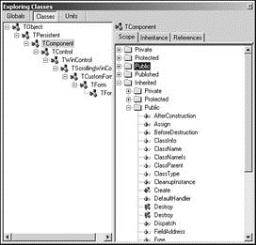Ничто не отнимает у разработчика времени больше, чем необходимость набирать этот надоедающий код! Как часто бывает, абсолютно точно знаешь, что необходимо написать, но пальцы не успевают летать по клавишам. Пока еще не существует технологии, способной полностью освободить разработчика от необходимости общения с клавиатурой, но Delphi обладает возможностью, называемой автозавершением классов (class completion), которое довольно ощутимо облегчает рутинные работы.
Возможно, наиболее важной особенностью функции автозавершения классов является то, что она способна работать автономно и не нуждается в контроле со стороны человека. Достаточно частично объявить класс и нажать магическую комбинацию клавиш <Ctrl+Shift+C> и функция автозавершения классов попытается определить, что именно предполагалось ввести, и создаст соответствующий код. Например, если поместить в класс объявление процедуры Foo, а затем вызвать автозавершение клас сов, то описание этого метода автоматически будет внесено в раздел реализации дан ного модуля. Если объявить новое свойство, значение которого считывается из поля, а записывается с помощью метода, то после автозавершения будет создано определе ние поля, а также код описания и реализации метода.
Если вышесказанное не произвело достаточного впечатления, попробуйте приме
нить эту функцию на практике. Очень скоро она окажется просто незаменимой.
Навигатор AppBrowser
Иногда, глядя на строку кода программы, мучительно вспоминаешь, где именно был объявлен используемый в ней метод. Самый простой способ выяснить это — нажать клавишу <Ctrl> и щелкнуть мышью на интересующем слове. IDE используют заранее собранную компилятором отладочную информацию и перейдет к строке объявления указанной функции. Очень удобно. Подобно Web броузеру, эта функция обладает хронологическим стеком, который позволяет с помощью небольших стрелок, расположенных справа от вкладок редактора кода, перемещаться вперед и назад по списку.
Навигатор Interface/Implementation
Для перемещения между объявлением (interface) и реализацией (implementation)
метода достаточно поместить на его имя курсор и нажать комбинацию клавиш
<Ctrl+Shift+Стрелка вверх> или <Ctrl+Shift+Стрелка вниз>.
Стыковка окон
Визуальная среда разработки позволяет организовать на экране единое окно, составленное из нескольких окон, каждое из которых будет выглядеть как одна из пане лей общего окна. Это называется стыковкой (docking). Полученное составное окно можно перемещать по экрану как единое целое. Отличить составное окно от обычно го очень просто — при перемещении на экране оно особым образом пульсирует. Окно редактора кода позволяет стыковать другие окна с трех его сторон — слева, снизу и справа. Стыковка окна осуществляется при перетаскивании одного окна вплотную к границе или в центр другого. Завершив перекомпоновку, не забудьте сохранить результаты с помощью кнопок панели инструментов Desktops (Рабочий стол). Для предотвращения случайной стыковки окон при их перемещении нажмите и удерживайте клавишу <Ctrl>. Щелкнув в окне правой кнопкой мыши, можно сбросить в раскрывшемся контекстном меню флажок Dockable (Стыкуемое).
Броузер объектов
В Delphi версий 1–4 использовался очень примитивный броузер объектов. Если о нем никто ничего даже не слышал, то это и неудивительно — многие вообще предпочитали им не пользоваться, поскольку возможности его были весьма ограничены. Теперь броузер объектов полностью переработан. Его окно, которое можно вывести на экран, выбрав в меню View пункт Browser, показано на рис. 7. Здесь отображена древовидная структура, позволяющая получать доступ к глобальным переменным, классам и модулям, а также контролировать области видимости, цепочки наследования и ссылки на символьные строки.
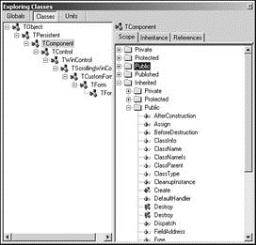
Рисунок 7 - Общий вид окна броузера объектов
Новый GUID
Нажатие комбинации клавиш <Ctrl+Shift+G> позволяет поместить в окно редактора кода новое уникальное значение GUID (уникального глобального идентификатора интерфейса). Эта возможность оказывается весьма полезной при создании нового интерфейса.
Подсветка синтаксиса С++
Если в процессе работы в среде Delphi приходится часто просматривать файлы с программами на языке С++ (например файлы заголовков SDK), то эту встроенную функцию редактора кода можно оценить по достоинству. Поскольку Delphi и C++ Builder совместно используют тот же самый редактор, то исходный код одного из них можно не только просматривать в другом, но и подсвечивать текст “инородных” файлов (в частности C++). Достаточно просто загрузить в редактор файл С++ (.CPP или.H), а все остальное будет сделано автоматически.
Список To Do
Используйте список To Do List (Список To Do) для управления ходом работы над исходными файлами проекта. Чтобы вывести содержимое этого списка, необходимо в меню View выбрать пункт To Do List. В этот список автоматически помещаются все комментарии из создаваемых программ, которые начинаются со слова TODO. Окно To Do Items (Элементы To Do) можно использовать, чтобы установить владельца, приоритет и категорию любого из элементов списка To Do. Общий вид этого окна показан на рис. 8.

Рисунок 8 - Окно To Do Items
Использование диспетчера проектов
Диспетчер проектов (окно Project Manager) может оказаться очень удобным инструментом при работе над большими проектами — особенно над теми, которые предусматривают создание нескольких файлов.EXE или.DLL. Но многие пользователи просто забывают о его существовании. Это окно можно вывести на экран, выбрав в меню View пункт Project Manager. Теперь функциональные возможности данного окна существенно расширены. В частности, появилась возможность вставки и копирования элементов из одного проекта в другой с помощью простого перетаскивания.
Использование Code Insight
Технология Code Insight (осознание кода) применяется для автоматического завершения объявлений и ввода параметров. После ввода ключевого слова Identifier. (с точкой в конце) на экран автоматически выводится окно со списком свойств, методов, событий и полей, доступных для этого идентификатора. Щелкнув правой кнопкой мыши, можно отсортировать этот список по именам или по области видимости. Если окно исчезло с экрана до того, как удалось прочитать его содержимое, то для повторного его вывода достаточно нажать комбинацию клавиш <Ctrl+Пробел>.
Практически невозможно запомнить все параметры всех функций, поэтому функция Code Insight окажется очень полезна. Как только в окне редактора кода будет введено имя любой функции в сопровождении открывающей скобки (FunctionName(), на экране автоматически появится окно интерактивной подсказки со списком ее параметров. Если это окно исчезло с экрана слишком быстро, можно повторно вывести его с помощью комбинации клавиш <Ctrl+Shift+Пробел>.